स्क्रीन रिकॉर्ड करना मुश्किल हुआ करता था क्योंकि आपको जटिल टूल का उपयोग करना पड़ता था या इसे करने के लिए किसी सॉफ़्टवेयर विशेषज्ञ को भुगतान करना पड़ता था, जो हमेशा संभव नहीं था। सौभाग्य से, हाल के वर्षों में स्क्रीन रिकॉर्डिंग सॉफ्टवेयर बहुत अधिक उपयोगकर्ता के अनुकूल हो गया है। अब आप अधिक पेशेवर रूप से रिकॉर्ड कर सकते हैं, और आप कई अन्य कारणों से भी अपनी स्क्रीन रिकॉर्ड करना चाह सकते हैं। इसके अलावा, एक उच्च गुणवत्ता वाला स्क्रीन रिकॉर्डर इस उद्देश्य की पूर्ति करेगा यदि आप पूरी स्क्रीन या उसके एक हिस्से को रिकॉर्ड करना चाहते हैं। यह लेख आपको उपलब्ध शीर्ष दस स्क्रीन रिकॉर्डिंग टूल के बारे में सूचित करेगा।
भाग 1. विंडोज के लिए सर्वश्रेष्ठ स्क्रीन रिकॉर्डर
1. AVAide स्क्रीन रिकॉर्डर

AVAide स्क्रीन रिकॉर्डर विंडोज 7, 8, 10 और 11 के लिए अपनी शक्तिशाली स्क्रीन गतिविधि रिकॉर्डिंग सुविधाओं के साथ प्रभावित करने वाले बाजार पर सबसे अच्छे विकल्पों में से एक है। इसके अलावा, यह स्क्रीन रिकॉर्डर 1080p गुणवत्ता में गेम की क्रिया, विवरण और हाइलाइट्स को कैप्चर कर सकता है। यह उल्लेख नहीं है कि इसका ऑडियो रिकॉर्डर आपको रिकॉर्डिंग करते समय ध्वनि स्रोतों के बीच स्विच करने की अनुमति देता है। हाइलाइट कैप्चर करने में उपलब्ध सहायता के साथ, यह आपको अपने वीडियो पर सर्वश्रेष्ठ ईवेंट प्रदर्शित करने वाली स्क्रीन को शूट करने की अनुमति देता है।
- स्क्रीन, एक विशिष्ट क्षेत्र, या एकल विंडो रिकॉर्ड करें।
- बाहरी स्रोतों से वीडियो कैप्चर करता है।
- उपयोगकर्ताओं को रिकॉर्ड किए गए फ़ुटेज पर टिप्पणी करने दें.
- सिस्टम और माइक्रोफ़ोन के लिए ऑडियो शामिल हैं।
- पेशेवरों
- स्क्रीन और ऑडियो दोनों को एक साथ या अलग-अलग रिकॉर्ड करना संभव है।
- यह गैर-वॉटरमार्क आउटपुट उत्पन्न करता है।
- एक शक्तिशाली के रूप में काम करता है वेब कैमरा रिकॉर्डर अपने आप को पकड़ने के लिए।
- प्रयोग करने में आसान और उपयोगकर्ता के अनुकूल।
- दोष
- सबसे पहले डाउनलोड करना जरूरी है।
2. टिनीटेक
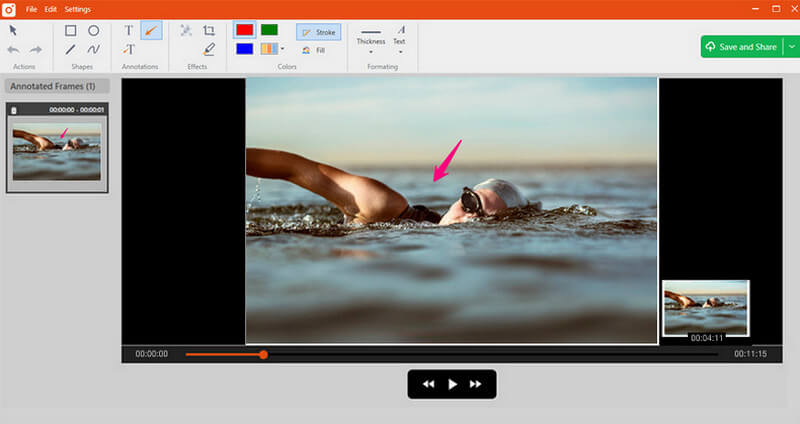
टाइनीटेक विंडोज और मैक के लिए एक परिष्कृत मुफ्त स्क्रीन रिकॉर्डर है जो आपको अपने कंप्यूटर स्क्रीन से छवियों और वीडियो को जल्दी से कैप्चर करने, टिप्पणियां जोड़ने और उन्हें दूसरों के साथ साझा करने की अनुमति देता है। टाइनीटेक क्लाउड-आधारित गैलरी के साथ आता है जहां आप अपने सभी स्क्रीनशॉट और रिकॉर्ड किए गए वीडियो सहेज सकते हैं।
- पेशेवरों
- अपनी शॉर्टकट कुंजियाँ बनाना संभव है।
- वीडियो प्लेयर मोबाइल उपकरणों के साथ संगत है।
- छवियों, वीडियो और दस्तावेज़ों के लिए अंतर्निहित ऑनलाइन फ़ाइल दर्शक हैं।
- दोष
- कुछ संपादन विकल्प हैं।
- वीडियो फ़ाइलें MP4 फ़ाइलों के रूप में सहेजी जाती हैं।
3. एज़्विद
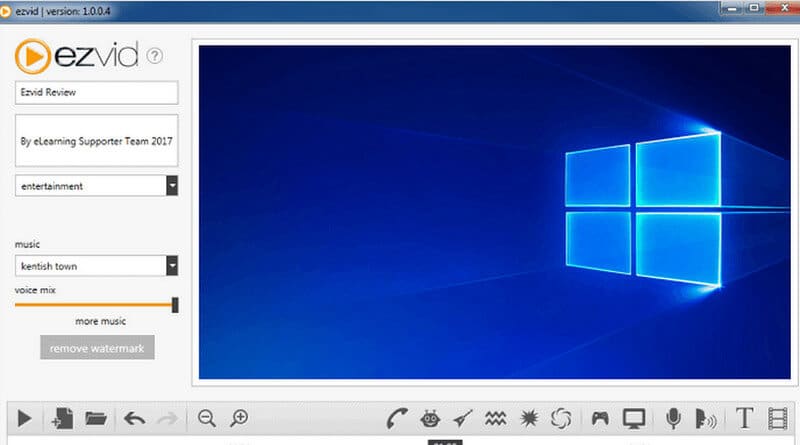
एज़्विद एक है मुफ्त स्क्रीन रिकॉर्डिंग सॉफ्टवेयर जो दुनिया का उपकरण होने का दावा करता है, जो सच हो सकता है। इस सॉफ़्टवेयर की स्पष्टता को उत्पाद की गति से बढ़ाया जाता है: विशेष रूप से उपयोगकर्ताओं के समय को बचाने के लिए डिज़ाइन किया गया। यह आपको मिनटों में सीधे YouTube पर वीडियो बनाने और अपलोड करने की अनुमति देगा। यह टूल गेमर्स और मूवी देखने वालों के बीच लोकप्रिय है जो YouTube वीडियो को जितनी जल्दी और जल्दी हो सके बनाना चाहते हैं।
- पेशेवरों
- आउटपुट वीडियो की गति पर नियंत्रण रखें।
- एक चिकना और आधुनिक यूजर इंटरफेस।
- लोकप्रिय संगीत ट्रैक का चयन शामिल है।
- दोष
- फ़ुल-स्क्रीन मोड उपलब्ध नहीं है।
- मामूली विसंगतियां और बग।
4. कैमस्टूडियो
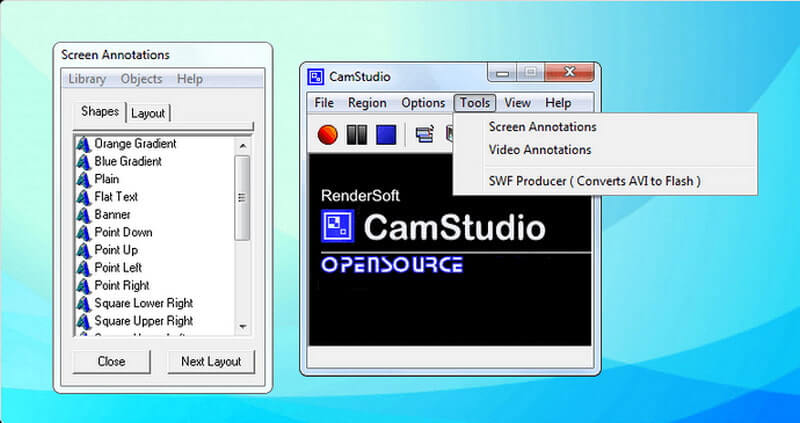
यह उपकरण सीमित संपादन आवश्यकताओं वाले एक बार या सामयिक उपयोगकर्ताओं के लिए उपयुक्त है। यह ओपन-सोर्स स्क्रीन रिकॉर्डिंग सॉफ्टवेयर एवीआई प्रारूप में वीडियो बनाता है, जिसे एसडब्ल्यूएफ में बदला जा सकता है। जबकि इसकी कॉम्पैक्टनेस कुछ को अपील करती है, अन्य अतिरिक्त विकास और तकनीकी सहायता की वकालत करते हैं।
- पेशेवरों
- छोटे आकार की फाइलों के निर्माण को सक्षम करता है।
- छोटे आकार की फाइलों के निर्माण को सक्षम करता है।
- एक वीडियो बनाता है जो स्क्रीन के बीच में दिखाई देता है।
- दोष
- इंटरैक्टिव और एनिमेटेड सुविधाओं की अनुपस्थिति।
- इंटरैक्टिव और एनिमेटेड सुविधाओं की अनुपस्थिति..
- आउटपुट कुछ ब्राउज़रों के साथ असंगत है।
5. फ्री कैम
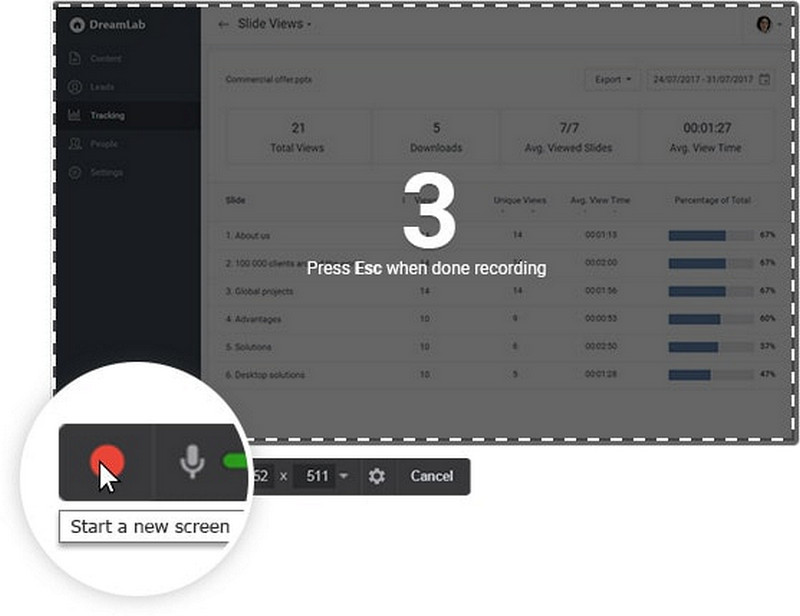
यह रिकॉर्डिंग टूल एक साधारण मुफ्त स्क्रीन रिकॉर्डर है जिसमें एक ऑडियो/वीडियो संपादक शामिल है। इसके अलावा, सरल इंटरफ़ेस आपको संपूर्ण स्क्रीन और उसके हिस्से को रिकॉर्ड करने की अनुमति देता है। हालांकि यह मुफ़्त है, इसमें कोई वॉटरमार्क नहीं है और यह विज्ञापन-मुक्त है।
- पेशेवरों
- वॉयस-ओवर और कंप्यूटर ध्वनियों को कैप्चर करता है।
- उत्कृष्ट संकल्प।
- अवांछित वीडियो अंशों को हटाने में सुधार करता है।
- दोष
- कोई वेबकैम रिकॉर्डिंग नहीं है।
- केवल WMV प्रारूप में रिकॉर्डिंग सहेजता है।
6. डेब्यू वीडियो कैप्चर
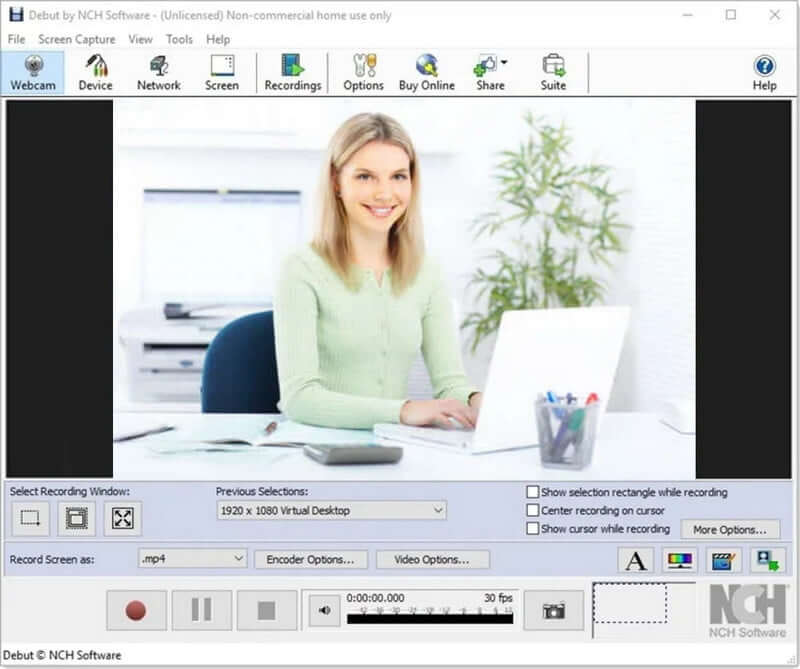
डेब्यू सूची में है क्योंकि यह विंडोज के लिए सर्वश्रेष्ठ मुफ्त स्क्रीन रिकॉर्डर में से एक है और लगभग किसी भी कार्य के लिए वीडियो रिकॉर्ड कर सकता है। इसमें एक असामान्य इंटरफ़ेस है, लेकिन इसमें उन्नत कार्यक्षमता है। कुछ विकल्पों को नाम देने के लिए, आप एक माउस हाइलाइटिंग स्पॉटलाइट बना सकते हैं, कीस्ट्रोक्स प्रदर्शित कर सकते हैं, पृष्ठभूमि को छवियों, वीडियो या रंग से बदल सकते हैं, अपने वीडियो कैप्चर में एक लोगो या वॉटरमार्क जोड़ सकते हैं और यहां तक कि एक रिकॉर्डिंग भी शेड्यूल कर सकते हैं।
- पेशेवरों
- अंतहीन रिकॉर्डिंग समय।
- व्यापक संपादन क्षमताएं।
- कई आउटपुट स्वरूप उपलब्ध हैं।
- वीडियो समय चूक रिकॉर्डिंग।
- दोष
- यह बताया गया है कि वीडियो अपलोड करना धीमा हो जाता है।
- प्रतिबंधित संपादन विकल्प।
- पुराना यूजर इंटरफेस।
7. शेयरएक्स
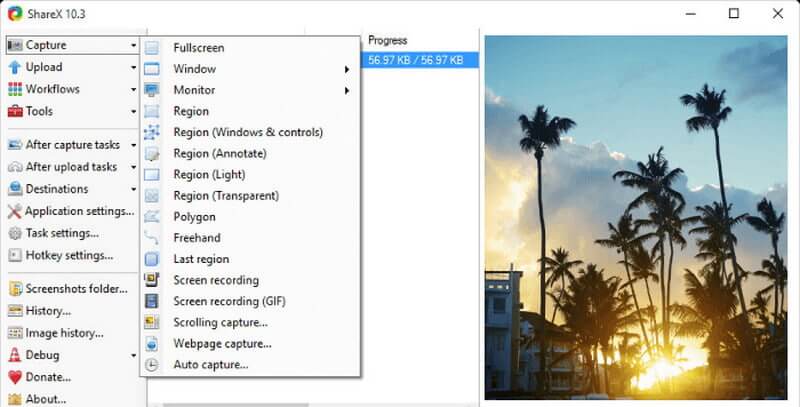
ShareX एक विज्ञापन-मुक्त ओपन-सोर्स टूल है जिसमें कुछ भुगतान किए गए सॉफ़्टवेयर स्क्रीन रिकॉर्डर के रूप में लगभग कई कस्टम सुविधाएं हैं। क्योंकि ShareX मुख्य रूप से डेवलपर्स और पावर उपयोगकर्ताओं के लिए लक्षित है, औसत उपयोगकर्ता उन्नत टूल और संपादकों के बीच विचलित हो सकता है।
- पेशेवरों
- आसान और तेज़ नेविगेशन के लिए हॉटकी शामिल हैं।
- कस्टम वॉटरमार्क और रंग प्रभाव के उपयोग को सक्षम करता है।
- कई निर्यात विकल्प।
- दोष
- कोई वेबकैम रिकॉर्डिंग नहीं है।
- यह बताया गया है कि बड़ी फ़ाइल अपलोड विफल हो जाती है।
- अपर्याप्त खेल रिकॉर्डिंग गुणवत्ता।
- औसत उपयोगकर्ता के लिए मुश्किल।
8. DVDVideoSoft का फ्री स्क्रीन वीडियो रिकॉर्डर
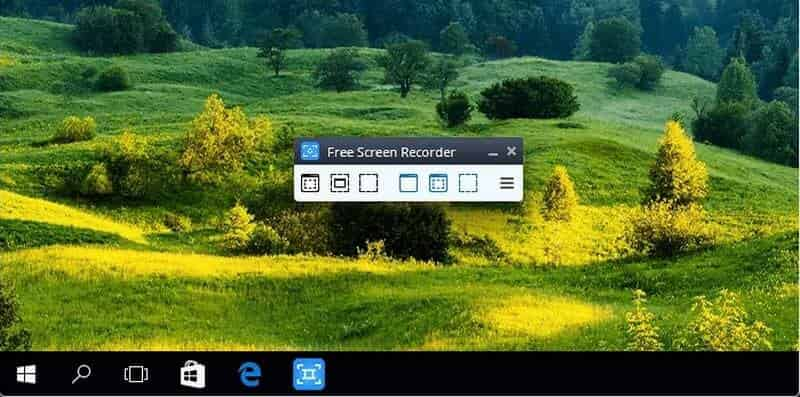
यह फ्री स्क्रीन वीडियो रिकॉर्डर एक फीचर-पैक लेकिन लाइटवेट फ्री स्क्रीन रिकॉर्डर है जो एक डेवलपर का है जो अपने मुफ्त रूपांतरण सॉफ्टवेयर के लिए जाना जाता है। यह बिना किसी प्रतिबंध के Skype वार्तालाप रिकॉर्ड कर सकता है, Skype साक्षात्कार और ऑनलाइन कॉन्फ़्रेंस कॉल को आदर्श बना सकता है। इसके अलावा, विभिन्न विंडोज़ अनुप्रयोगों को असतत तत्वों के रूप में पहचाना और कैप्चर किया जा सकता है। एक सरल, उपयोग में आसान छवि संपादक शामिल है, जो एक शानदार रूप प्राप्त करने में आश्चर्यजनक रूप से सहायक है।
- पेशेवरों
- स्क्रीन और वीडियो रिकॉर्डिंग के लिए विभिन्न मोड।
- साइट चरण-दर-चरण निर्देश प्रदान करती है।
- इसका उपयोग स्काइप वार्तालापों को रिकॉर्ड करने के लिए किया जा सकता है।
- दोष
- एक सुसंगत यूजर इंटरफेस और एक अंतर्निहित मीडिया प्लेयर का अभाव है।
- डाउनलोड के दौरान, अवांछित सॉफ़्टवेयर स्थापित किया जा सकता है।
- यदि कनेक्शन खो जाता है तो उपयोगकर्ताओं को सूचित न करें।
9. ब्रॉडकास्टर सॉफ्टवेयर खोलें
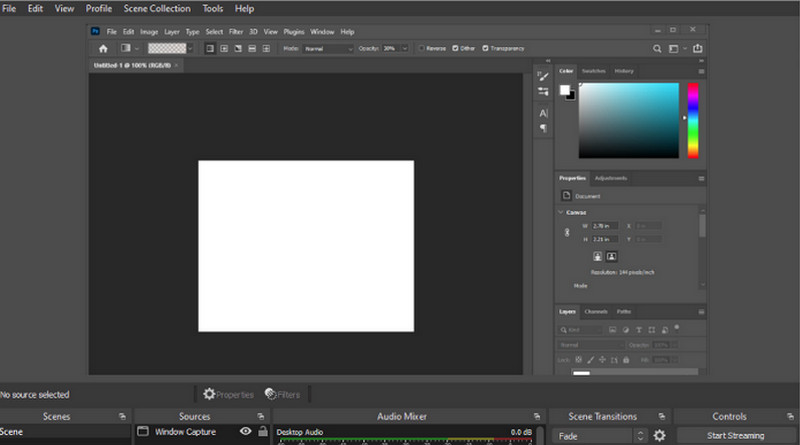
यह रिकॉर्डिंग सॉफ्टवेयर एक शीर्ष ओपन-सोर्स लाइव स्ट्रीमिंग सॉफ्टवेयर है। आप छवियों, टेक्स्ट, विंडो कैप्चर, ब्राउज़र विंडो, वेबकैम, कैप्चर कार्ड इत्यादि सहित विभिन्न स्रोतों से दृश्य बना सकते हैं। फिर, आप कस्टम ट्रांज़िशन का उपयोग करके उनके बीच सहजता से स्विच कर सकते हैं। अपने कई मुक्त प्रतिस्पर्धियों के विपरीत, ओबीएस स्टूडियो कई विशेषताओं और सेटिंग्स के साथ आता है। हालांकि, वीडियो शूट करने का सबसे तेज़ और आसान तरीका ढूंढ़ने वालों के लिए यह ज़्यादा हो सकता है।
- पेशेवरों
- स्रोत-विशिष्ट फ़िल्टर के साथ एक अंतर्निहित ऑडियो मिक्सर शामिल है।
- उन्नत कॉन्फ़िगरेशन विकल्प उपलब्ध हैं।
- कोई रिकॉर्डिंग सीमा नहीं है।
- दोष
- गैर-तकनीक के लिए सीखने की अवस्था खड़ी है।
- यह बताया गया है कि कार्यक्रम अक्सर दुर्घटनाग्रस्त हो जाता है।
- यह त्वरित स्क्रीन रिकॉर्डिंग के लिए उपयुक्त नहीं है।
10. फ्लैशबैक
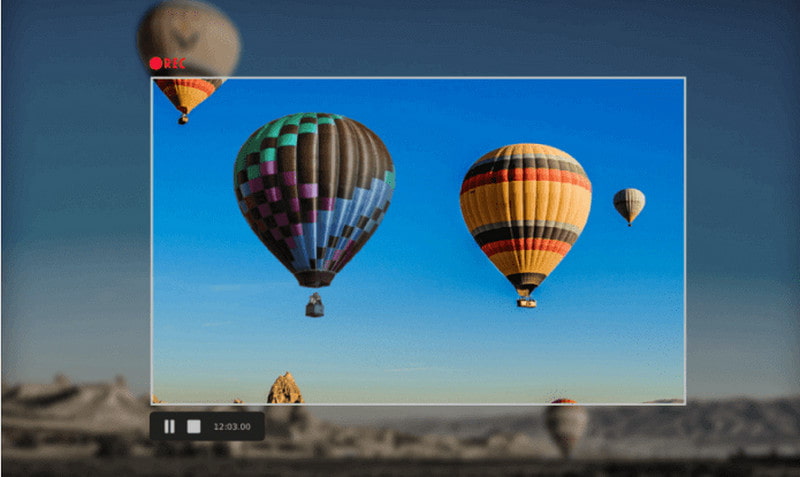
फ्लैशबैक एक स्क्रीन रिकॉर्डर है जो पूर्ण गति में रिकॉर्ड करता है और इसमें उपयोग में आसान इंटरफ़ेस है। आप अपनी स्क्रीन, वेबकैम और माइक्रोफ़ोन को पंजीकृत कर सकते हैं और फिर वीडियो को एक अंतर्निहित वीडियो संपादक के साथ संपादित कर सकते हैं, जो आपको कैप्शन, तीर, चित्र और हाइलाइट जोड़ने की अनुमति देता है। आप आसानी से YouTube, FlashBack Connect पर अपलोड कर सकते हैं, या MP4, GIF, WMV, QuickTime, AVI, या Flash के रूप में निर्यात कर सकते हैं।
- पेशेवरों
- आपको अद्वितीय और व्यक्तिगत वॉटरमार्क जोड़ने की अनुमति देता है।
- ज़ूमिंग और पैनिंग विकल्प उपलब्ध हैं।
- दोष
- फ्री सॉफ्टवेयर उपलब्ध नहीं है।
- मौजूदा डेमो को बदलना चुनौतीपूर्ण है।
- यह खुली खिड़कियों की गति को ट्रैक नहीं करता है।
भाग 2. स्क्रीन रिकॉर्डर के बारे में अक्सर पूछे जाने वाले प्रश्न
क्या स्क्रीन रिकॉर्डर का उपयोग करना सुरक्षित है?
हां, आपकी स्क्रीन को ऑनलाइन रिकॉर्ड करना आपके ब्राउज़र और डिवाइस के लिए पूरी तरह से सुरक्षित है। ऑनलाइन पंजीकरण करना भी सुरक्षित और सुरक्षित है।
क्या विंडोज 10 स्क्रीन रिकॉर्डर ऑडियो रिकॉर्ड करता है?
अपनी आवाज रिकॉर्ड करने के लिए रिकॉर्ड माइक्रोफ़ोन विकल्प चुनें। यदि आप अपने कंप्यूटर से ध्वनियाँ रिकॉर्ड करना चाहते हैं, जैसे सूचनाएँ, रिकॉर्ड सिस्टम ऑडियो चुनें।
स्क्रीन रिकॉर्डिंग का क्या महत्व है?
स्क्रीन रिकॉर्डिंग से आप अपनी स्क्रीन पर जो कुछ हो रहा है उसे कैप्चर कर सकते हैं और बाद में देखने के लिए इसे अपने कंप्यूटर में सहेज सकते हैं। आपकी स्क्रीन पर जो कुछ होता है उसका स्क्रीनशॉट लेना विभिन्न कारणों से सहायक हो सकता है, जैसे किसी प्रस्तुति या वेबिनार को फिर से चलाना या वीडियो गेम ट्यूटोरियल बनाना।
मैं अपने कंप्यूटर पर रिकॉर्ड क्यों नहीं कर सकता?
यह जांचने के लिए कि क्या सही चुना गया है, विंडोज टास्कबार में वॉल्यूम / स्पीकर आइकन पर राइट-क्लिक करें और रिकॉर्डिंग डिवाइस चुनें। परिणामी विंडो में, अपने रिकॉर्डिंग डिवाइस का पता लगाएं और सुनिश्चित करें कि यह चालू है। यदि यह पहले से सक्षम नहीं है, तो आप इसे राइट-क्लिक करके और सक्षम करें का चयन करके चालू कर सकते हैं। हालाँकि, मान लीजिए कि आप अभी भी नहीं जानते हैं कि अपने कंप्यूटर पर कैसे रिकॉर्ड किया जाए। उस स्थिति में, आप सबसे उत्कृष्ट स्क्रीन रिकॉर्डिंग टूल का उपयोग कर सकते हैं, जैसे कि AVAide Screen Recorder, और यह निस्संदेह आपकी मदद करेगा।
ये लो! आपने दस सर्वाधिक अनुशंसित स्क्रीन रिकॉर्डिंग टूल के बारे में पर्याप्त जानकारी प्राप्त कर ली है। यह तय करने का समय है कि क्या वे स्थापित करने लायक हैं। यह वीडियो रिकॉर्ड करने के लिए एक उत्कृष्ट सॉफ्टवेयर है, लेकिन यह आपकी आवश्यकताओं को पूरा करने के लिए पर्याप्त लचीला नहीं है। एक निश्चित में, हम अनुशंसा करते हैं कि आप उपयोग करें AVAide स्क्रीन रिकॉर्डर सबसे बहुमुखी और शक्तिशाली रिकॉर्डर रखने के लिए।
ऑडियो, ऑनलाइन मीटिंग, गेमप्ले वीडियो, संगीत, वेब कैमरा आदि के साथ स्क्रीन गतिविधियों को कैप्चर करें।
वीडियो और ऑडियो रिकॉर्डर समीक्षा
- AirShou स्क्रीन रिकॉर्डर समीक्षा
- सर्वश्रेष्ठ ओपन सोर्स स्क्रीन रिकॉर्डर
- एक्शन स्क्रीन रिकॉर्डर समीक्षा
- बेस्ट फ्री स्क्रीन रिकॉर्डर
- क्रोम के लिए सर्वश्रेष्ठ स्क्रीन रिकॉर्डर
- बेस्ट जीआईएफ रिकॉर्डर
- सर्वश्रेष्ठ वेब कैमरा रिकॉर्डर
- विंडोज़ के लिए सर्वश्रेष्ठ स्क्रीन रिकॉर्डर
- Android के लिए सर्वश्रेष्ठ स्क्रीन रिकॉर्डर
- क्रोम ऑडियो कैप्चर की समीक्षा
- सर्वश्रेष्ठ ऑडियो रिकॉर्डिंग सॉफ्टवेयर
- Android के लिए सर्वश्रेष्ठ वॉयस रिकॉर्डर
- वर्ष के शीर्ष 8 शानदार ऑनलाइन स्क्रीन रिकॉर्डर
- बिना वॉटरमार्क वाले 7 बेहतरीन फ्री स्क्रीन रिकॉर्डर
- वर्ष के 8 आश्चर्यजनक डेस्कटॉप रिकॉर्डर की सूची
- मैक के लिए स्क्रीन रिकॉर्डर के 12 हॉट पिक्स [ऑनलाइन और ऑफलाइन]
- विंडोज और मैक पर उपयोग करने के लिए 8 सर्वश्रेष्ठ गेम रिकॉर्डर
- विंडोज और मैक पर 10 सबसे प्रमुख एमपी3 रिकॉर्डर
- Android के लिए 5 सर्वश्रेष्ठ कॉल रिकॉर्डिंग ऐप्स का उपयोग करने लायक
- IPhone और Android के लिए 6 सर्वश्रेष्ठ वॉयस रिकॉर्डर ऐप्स



 सुरक्षित डाऊनलोड
सुरक्षित डाऊनलोड


